Cum să vizualizați parolele WiFi salvate pe Android [2023]
Publicat: 2023-01-22După cum știm cu toții, rețelele WiFi sunt protejate prin parole. Ori de câte ori dorim să ne conectăm la o rețea, introducem parola acelei rețele și folosim Internetul. Odată conectate, dispozitivele noastre se vor conecta automat la acele rețele atunci când pornim WiFi. Dar dacă uităm parola pentru WiFi-ul nostru?
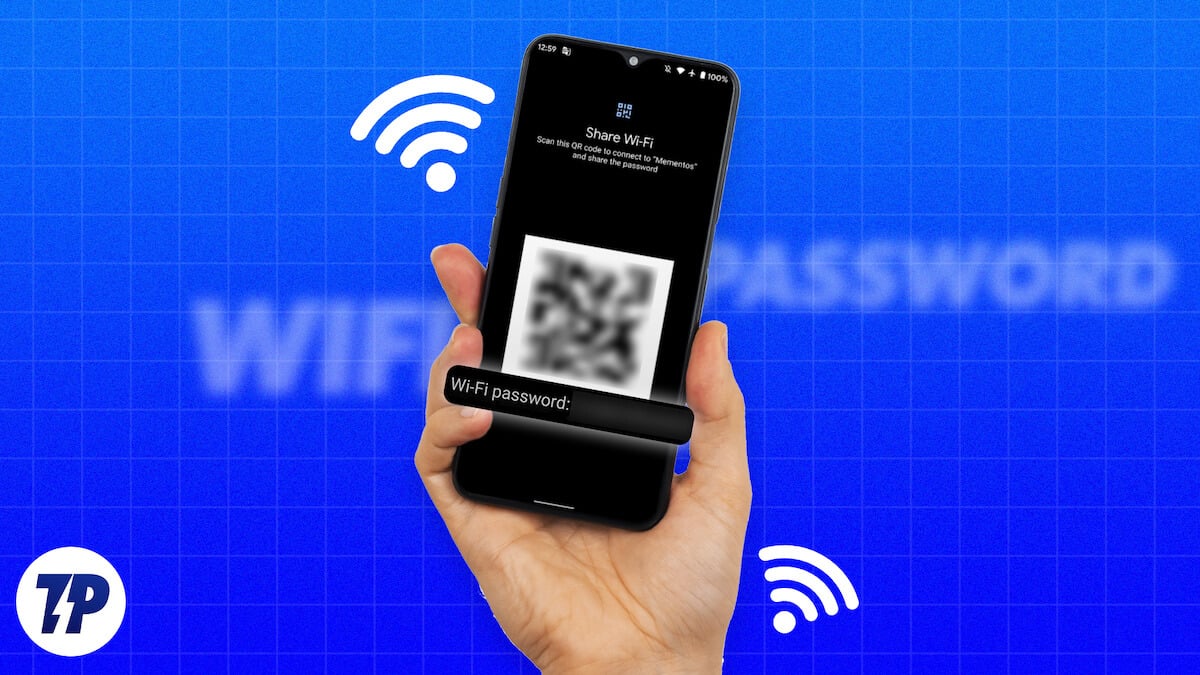
Dacă te întrebi dacă există o modalitate de a afla parola de pe telefonul tău Android, atunci ai o veste bună. Este destul de ușor să vizualizați parolele WiFi stocate pe telefonul dvs. Android. Îl puteți folosi pentru a vă conecta la WiFi pe alte dispozitive sau îl puteți partaja cu cineva.
În acest tutorial, vă vom arăta cum să vizualizați parolele WiFi salvate pe Android fără root și cu rooting.
Cuprins
Cum să vizualizați parolele Wifi salvate pe Android fără înrădăcinare
Există patru moduri diferite de a vizualiza parolele WiFi salvate pe telefonul Android. Puteți folosi unul dintre ele în funcție de telefonul dvs. Să începem cu cea mai simplă metodă.
Vizualizați parolele Wifi salvate folosind aplicația Setări pe Android
Una dintre cele mai simple metode de a vizualiza parolele Wi-Fi salvate este prin intermediul aplicației Setări pe Android.
Iată cum să începeți,
- Deschideți aplicația Setări .
- Atingeți Conexiuni .
- Selectați Wi-Fi .
- Veți găsi Rețele salvate sau Conexiuni salvate în setările Wi-Fi. Atingeți-l.
- Faceți clic pe pictograma codului QR sau pe butonul Partajare .
- Veți vedea parola dvs. Wi-Fi sub codul QR.
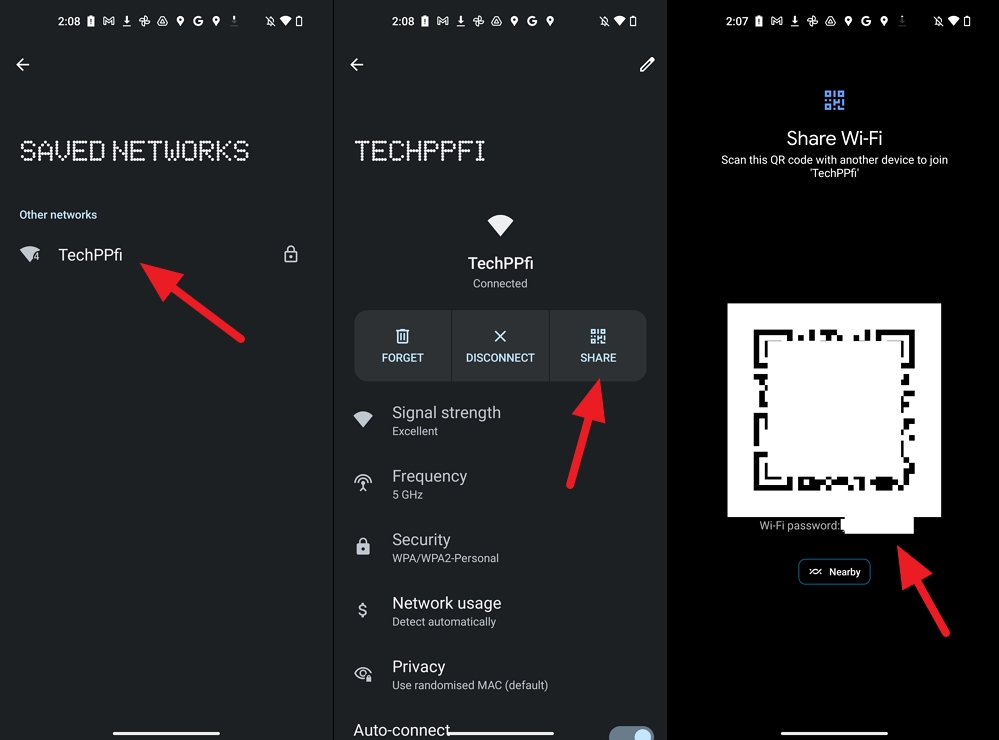
Vizualizați parolele Wi-Fi salvate pe Android utilizând Google Lens
Această metodă este o continuare a metodei de mai sus. Folosim codul QR, pe care îl vedem în aplicația Setări și îl scanăm cu Google Lens. Înainte de a începe procedura, faceți o captură de ecran a codului QR pe care îl vedeți în setările Wi-Fi.
Pentru a vedea parolele Wi-Fi stocate cu Google Lens pe Android,
- Instalați Google Lens din Google Playstore.
- Deschideți Google Lens și deschideți captura de ecran a codului QR.
- Acesta va scana automat codul QR și vă va afișa parola în partea de jos a ecranului.
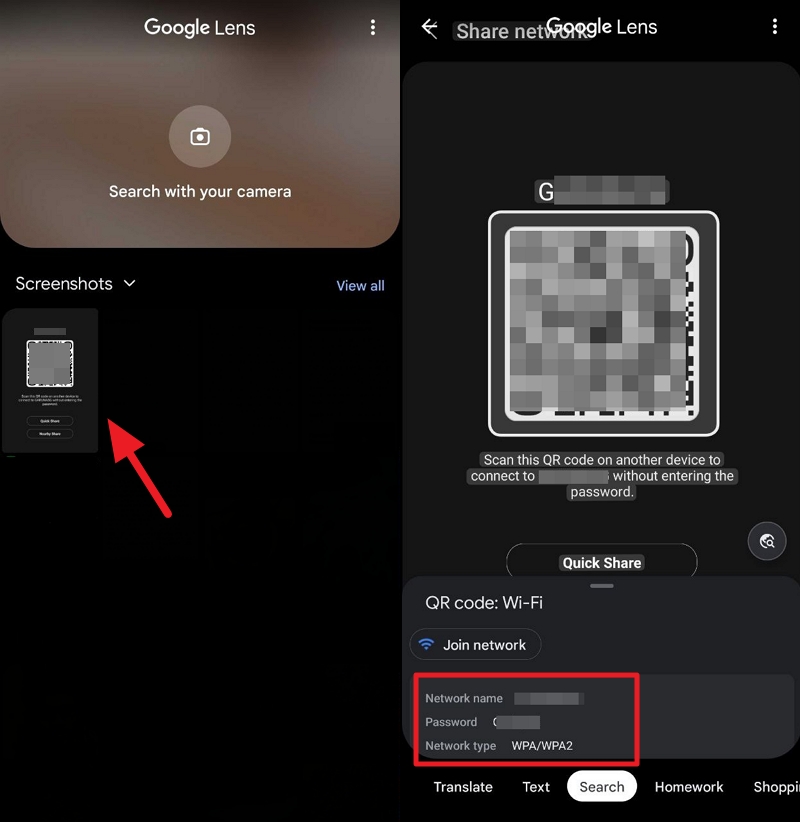

Vizualizați parolele WiFi salvate pe Android utilizând pagina de configurare a routerului
Pentru a vedea parolele Wi-Fi salvate folosind pagina de configurare a routerului, trebuie să cunoașteți adresa de conectare și acreditările routerului. Acestea sunt disponibile pe routerul dvs. sau pot fi disponibile pe internet în funcție de producătorul routerului dvs.
Pentru a incepe,
- Deschideți un browser web pe telefonul mobil.
- Introduceți adresa paginii de configurare a routerului și conectați-vă cu acreditările.
- Faceți clic pe fila Wireless pentru a găsi parola.
Găsiți parole Wifi salvate pe Android utilizând o aplicație terță parte (necesită root)
Această metodă necesită rootarea telefonului, ceea ce nu este recomandat din motive de securitate. Dacă aveți deja un telefon rootat și doriți să vizualizați parolele Wi-Fi salvate, puteți urma pașii de mai jos.
- Deschide Google Play Store pe mobil
- Căutare Afișați parola Wi-Fi
- Veți vedea multe aplicații în listă. Instalați o aplicație care are un rating ridicat. Am ales WiFi Passwords [ROOT] ca exemplu.
- Deschideți aplicația. Veți vedea lista rețelelor Wi-Fi salvate pe dispozitivul dvs. și parolele lor sub aceasta.
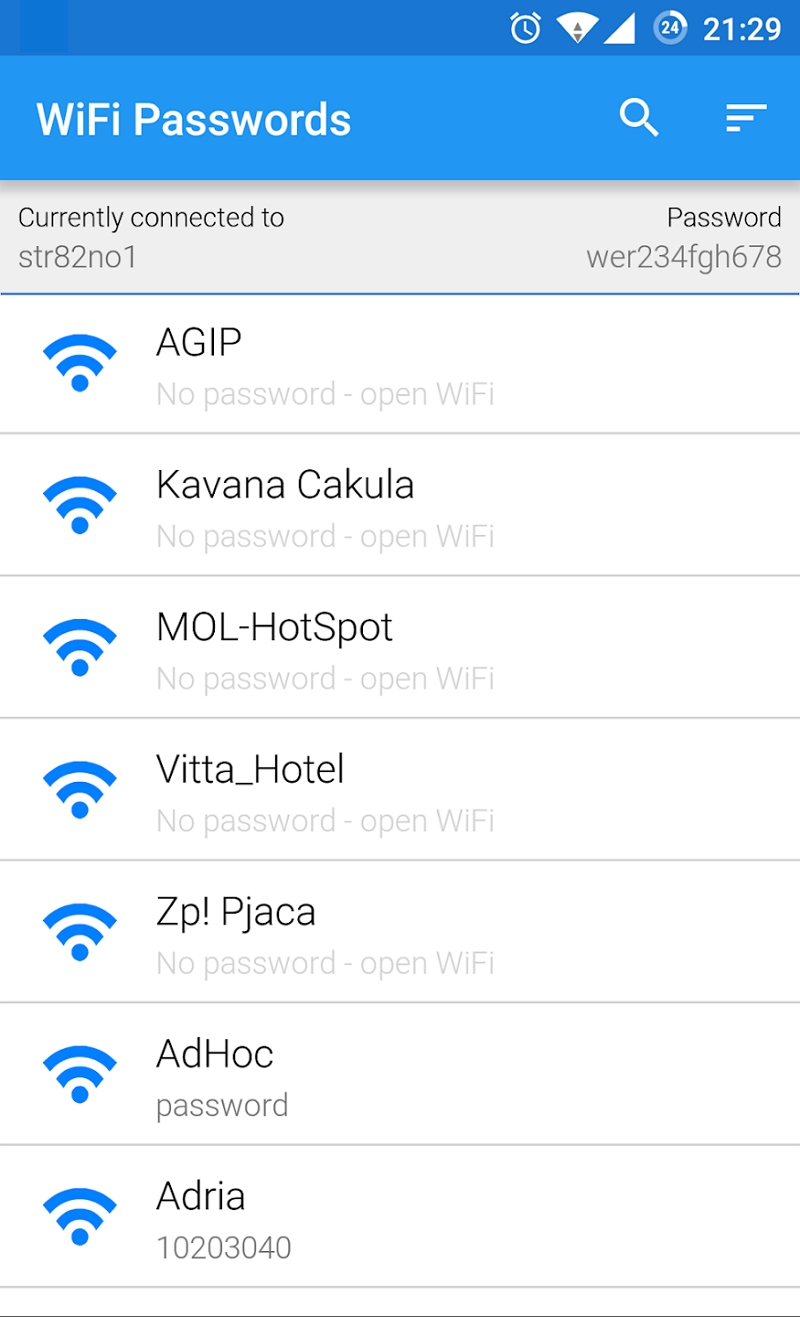
Găsiți cu ușurință parola Wifi pe telefonul dvs. Android
A devenit mult mai ușor să găsiți o parolă WiFi pe un telefon Android. Tot ce trebuie să faceți este să accesați pagina de setări WiFi și să găsiți parola acolo. Puteți folosi Google Lens dacă nu găsiți parola sub codul QR.
Pagina de configurare a routerului este, de asemenea, foarte utilă dacă doriți să găsiți parola WiFi pe telefon. Dacă aveți un telefon rootat, puteți utiliza aplicații terță parte pentru a-l vedea. Cu metodele de mai sus, puteți partaja parola sau o puteți nota pentru utilizare ulterioară.
Întrebări frecvente despre găsirea parolelor WiFi salvate pe Android
Pot vedea parolele WiFi salvate pe Android?
Da, puteți vedea cu ușurință parolele Wi-Fi salvate pe Android. Există patru metode diferite de a face acest lucru. Puteți accesa Setările Wi-Fi din aplicația Setări , apăsați pe Rețele salvate și selectați rețeaua. Apoi, faceți clic pe pictograma codului QR sau pe butonul Partajare (în funcție de dispozitiv). Dacă nu găsiți parola, puteți utiliza codul QR de pe Google Lens pentru a dezvălui parola. Sau puteți utiliza pagina de configurare a routerului sau o aplicație terță parte din Magazinul Google Play.
Cum pot obține parola mea Wi-Fi de pe Android-ul meu?
Puteți recupera cu ușurință parola WiFi a dispozitivului dvs. Android din aplicația Setări. Deschideți aplicația Setări și selectați Conexiuni . Apoi, selectați Wi-Fi și navigați la Rețele salvate . Aici veți găsi toate rețelele pe care le-ați folosit pe dispozitivul dvs. Android. Selectați rețeaua pentru care doriți să preluați parola. Faceți clic pe pictograma codului QR sau pe butonul Partajare . Veți vedea parola Wi-Fi sub codul QR. Dacă nu, faceți o captură de ecran a codului QR și deschideți-l în aplicația Google Lens pentru a găsi parola.
Cum îmi găsesc parola Wi-Fi dacă am uitat-o?
Puteți folosi butonul Partajare din setările Wi-Fi dacă sunteți utilizator Android. Dacă sunteți utilizator iPhone, accesați Setări și faceți clic pe Wi-Fi . Apoi, atingeți pictograma Detalii (i) de lângă rețea. Apoi atingeți Parolă și utilizați datele biometrice pentru a vedea textul parolei.
Cum îmi partajez parola WiFi cu alt dispozitiv?
Partajarea parolei Wi-Fi poate fi ușor pe orice dispozitiv Android care rulează versiunea 10 sau o versiune ulterioară:
- Deschideți meniul Setări și selectați Rețea și internet.
- Selectați Internet și alegeți rețeaua pentru care aveți nevoie de parola.
- Atingeți pictograma roată din dreapta rețelei și selectați butonul Partajare cu pictograma codului QR.
- Confirmați codul de deblocare și veți putea vedea codul QR și parola în text simplu.
- Scanați codul QR sau copiați și inserați parola dedesubt pentru a o partaja cu alte dispozitive.
- Nu veți putea vizualiza parola în text simplu pentru dispozitivele Samsung. În schimb, puteți atinge pictograma roată de lângă rețeaua Wi-Fi actuală și atinge pictograma codului QR pentru a partaja conexiunea.
